Maibenben S14A S14A-R545UMB1SLURE0 Руководство по эксплуатации онлайн
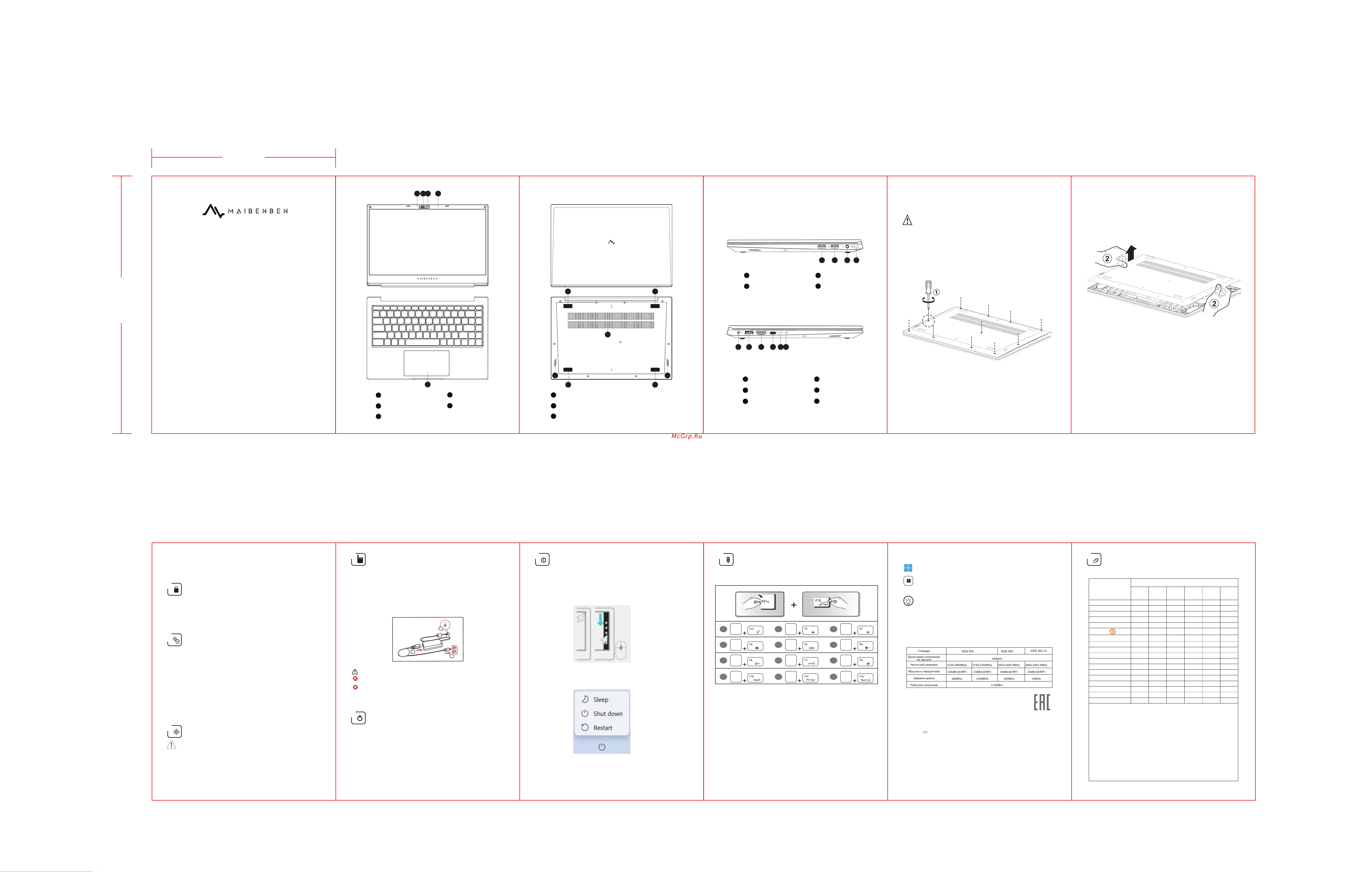
105.0
6折页说明书:105*147MM 158G双铜纸
147.0
S14A
Руководство пользователя
r
В целях защиты своих прав перед использованием
устройства проверьте наличие всех частей устройства:
Примечание к драйверам:
Инструкция по технике безопасности при использовании
аккумулятора:
1
2
3
Подключение адаптера питания:
① Подключите шнур питания к адаптеру питания.
② Подключите адаптер питания к сети.
③ Подключите адаптер питания к ноутбуку.
Адаптер у разных моделей может отличаться от изображения ниже.
Включение ноутбука:
Предупреждение:
3
1
2
Во избежание получения удара электрическим током не прикасайтесь к шнуру питания
и не пытайтесь вставить вилку шнура питания в розетку мокрыми руками.
Не кладите тяжелые предметы на шнур питания или адаптер.
Оптимальная температура окружающей среды для работы оборудования составляет
10℃~35℃, максимальная температура окружающей среды для работы оборудования
составляет 40℃.
4
5
Комбинация клавиш Fn
ПРИМЕЧАНИЕ: Расположение горячих клавиш может различаться в
зависимости от модели, но функции одинаковы.
7
A
Fn
B
Fn
C
Fn
D
Fn
E
Fn
F
Fn
G
Fn
H
Fn
I
Fn
J
Fn
K
Fn
L
Fn
Выключение устройства:
Закройте все используемые программы, откройте меню «Пуск»:
1.Переместите курсор мыши или сенсорной панели к краю экрана, затем переместите
указатель к кнопке, чтобы щелкнуть ее. Вы также можете нажать клавишу с логотипом
Windows, чтобы открыть меню.
А. Спящий режим
B. Режим «В самолете»
C. «Без звука»
D. Уменьшить громкость
E. Увеличить громкомть
F. Уменьшить яркость
G. Увеличить яркость
H. Переключите режим вывода дисплея на ЖК-дисплей, внешний монитор или оба варианта.
I. Включение/выключение монитора.
J. Переключение функционала при редактировании документа
K. Снимок экрана
L. NumLock
Примечание: некоторые модели могут отличаться от изображения ниже:
2. Выберите [Питание] --> [Выключение].
6 8
Клавиша Microsoft Windows
Клавиши с логотипом Windows можно использовать для вызова меню
«Пуск». Клавиши, отмеченные логотипом Windows + клавиша TAB,
могут активировать меню недавно открытых окон.
Уход за клавиатурой
Pb Hg Cd Cr(VI) PBB PBDE
Материнская плата* X O O O O O
Процессор и теплоотвод X O O O O O
ОЗУ X O O O O O
Оптический привод X O O O O O
Жесткий диск X O O O O O
Аккумулятор**
X O O O O O
Кабель
X O O O O
O
Разъемы X O O O O O
Считыватель памяти X O O O O O
Датчик X O O O O O
Веб-камера X O O O O O
Динамик X O O O O O
Адаптор питания X O O O O O
ПО O O O O O
Мышь
O
O O O O O
Клавиатура
X
O O O O O
Металлические части
X
O O O O O
Пластиковые части
X
O O O O O
O
Название детали
Вещество
Эта таблица подготовлена в соответствии с положениями SJ/T 11364.
○: указывает на то, что содержание этого опасного вещества во всех материалах этой
детали ниже предельного требования, указанного в GB/T 26572.
X: указывает, что содержание опасного вещества в детали превышает предельное
требование, указанное в GB/T 26572, но все компоненты соответствуют требованиям
ЕС RoHS.
* Материнская плата: включает плату и составные части
**
Если аккумулятор имеет наклейку об экологически безопасном периоде использования
устройства для защиты окружающей среды, то следует обратиться к дополнительным
материалам.
■ Приведенный выше список токсичных и опасных веществ или элементов будет увеличен
или уменьшен в зависимости от различий частей модели.
■ Если на устройстве имеется отметка об экологически безопасном периоде использования
устройства для защиты окружающей среды, то следует обратиться к дополнительным
материалам.
Содержание токсичных и опасных веществ, используемых
в устройстве:
1
Цифровой микрофон
2
Блокировка камеры
4
Цифровой микрофон
3
Камера
5
Тачпад
9 USB 2.0
11 Аудио разъем
10 USB 3.0
12
Kensington
13
Разъем питания
14
USB 3.0
15 HDMI 16
Type-c
17
Индикатор уровня заряда 18
Индикатор питания
6
Вентиляционные отверстия
7
Резиновые подставки
8 Динамики
Вид спереди Вид снизу Вид слева и справа
1 2 3 4
5
7
8 8
7
9 10 11 12
1413 15 16 1718
7 7
6
*Перед использованием компьютера внимательно прочтите
данное руководство и инструкцию по технике безопасности
и сохраните его на время пользования устройством.
A. Ноутбук (со встроенной или съемным аккумулятором)
B. Адаптер питания (включая обычный шнур питания или встроенный шнур
питания)
C. Шнур питания (опционально)
D. Руководство и инструкция
*Примечание: конфигурация может отличаться для разных моделей.
Адаптер переменного тока или аккумулятор используются для питания компьютера.
Адаптер питания поддерживает мощность переменного тока 100–120 В или 220–240 В.
Пожалуйста, используйте адаптер питания из комплекта. Использование других
адаптеров может привести к повреждению компьютера.
1. Удалите все упаковочные материалы.
2. Установите компьютер на устойчивую поверхность.
3. Подключите необходимое периферийное устройство (например, мышь или
клавиатуру).
4. Подключите адаптер питания к соответствующему разъему на боковой панели
компьютера в соответствии с порядком действий, указанном в пункте «Подключение
адаптера питания».
5. Аккуратно поддерживайте основной корпус компьютера одной рукой, удерживая
компьютер другой ру
кой. Откройте верхнюю крышку и зафиксируйте удобный угол
обзора.
6. Нажмите кнопку питания, чтобы включить компьютер.
После длительного использования в зазорах между клавишами часто скапливается
пыль. Очистите зазоры щеткой из щетины или используйте ткань, используемую для
очистки объективов камеры. Для выдувания пыли можно использовать воздушную струю
высокого давления. Небольшие пылесосы также можно использовать для удаления
мусора из зазора клавиатуры. Чтобы очистить поверхность клавиатуры, нанесите
небольшое количество моющего средства на мягкую ткань, затем осторожно протрите
поверхность клавиатуры при выключенном питании.
1) Не разбирайте аккумулятор;
2) Держите контакты аккумулятора подальше от металлических или
проводящих предметов, чтобы избежать короткого замыкания;
3) Держите аккумулятор подальше от воды;
4) Держите аккумулятор вдали от источника тепла или огня;
5) Держите аккумулятор в недоступном для детей месте;
6) Пожалуйста, утилизируйте отработанные батареи надлежащим образом в
соответствии с государственными постановлениями.
В целях защиты окружающей среды и экономии энергии драйверы и
подробные инструкции были предварительно установлены на жестком
диске устройства для вашего удобства.
При установке или обновлении системы в первый не форматируйте
жесткий диск, чтобы предотвратить случайное удаление драйверов;
При работе с компьютером обратите внимание на защиту данных
драйвера на жестком диске, чтобы избежать повреждения или удаления
драйверов.
Если драйвер поврежден, отсутствует или требует обновления, вы
можете зайти на сайт https://molnia-service.ru, нажать «Драйверы», чтобы
перейти на страницу загрузки драйверов и выбрать соответствующую
модель для загрузки. Вы также можете позвонить по телефону
+7(499)938-96-36 или отправить письмо на почту mail@molnia-service.ru для
получения консультации.
②
④
③
①
Нажмите и удерживайте нажмите функциональную клавишу
Наименование товара: ноутбук
Бренд: MAIBENBEN
Модель:S14A
Код продукта:
Конфигурация :R5-4600U/R5 Pro-4650U
Технические параметры:
Вход:100~240V AC, 50/60Hz Universal
Выход:19V 3.42A
Экран:14.0" IPS
Цвет: Синий
Изготовитель:Guangzhou ZIMAI Technology Co., Ltd.
Адрес Изготовителя:Китай,Room 408, Building H1,No.61 Dalingshan Road,
Tianhe District, Guangzhou
Срок службы:25 месяцев
Срок гарантии:12 месяцев
Сделано в Китае
Не отсоединяйте и не з аменяйте заднюю панель при включенн ом
устройстве. Всегда выключайте н оутбук и о тключайте пи тание
пере д вскрытием к орпуса во избежание п овреждений .
Для отсоединения задней панели открутите 10 шурупов,
расположенных по периметру корпуса.
ПРИМЕЧАНИЕ: Не заталкивайте и не вытягивайте шурупы.
При затрудненном движении, выкрутите шурупы из гнезд по
направлению резьбы.
Отсоедините заднюю панель
Придерживая панель в указанных местах, отсоедините ее от корпуса
устройства.
11 11
S14A-R540UM / S14A- R545UM
ОСТОРОЖНО! ПРИ НЕПРАВИЛЬНОЙ УСТАНОВКЕ ВОЗМОЖЕН ВЗРЫВ. ЗАМЕНЯЙТЕ И
ИСПОЛЬЗУЙТЕ БАТАРЕЮ В СООТВЕТСТВИИ С ИНСТРУКЦИЕЙ ПО ЭКСПЛУАТАЦИИ.
Похожие устройства
- Maibenben X565 X565FSFALGRE0 Руководство по эксплуатации
- Maibenben X525 X525FSFNLGRE0 Руководство по эксплуатации
- Maibenben X527 X527FSFNLGRE0 Руководство по эксплуатации
- Maibenben X16A X16A-i73646FQSLGRE0 Руководство по эксплуатации
- Maibenben X725 X725FSFNLBRE0 Руководство по эксплуатации
- Maibenben M575 M5751SB0LSRE0 Руководство по эксплуатации
- Maibenben M575 M5751SF0LSRE0 Руководство по эксплуатации
- Ezviz CS-DP2 Руководство по эксплуатации
- Tecno Megabook T1/15.6"/AMD Ryzen 7 5800U/16/1TB/Win/Grey Руководство по эксплуатации
- De luxe 606040.24г 000 Руководство по эксплуатации
- vlp для Samsung S24 Ultra Magsafe черный Руководство по эксплуатации
- KWIK 7500f1610004060ti Руководство по эксплуатации
- Hisense 75E7KQ PRO Руководство по эксплуатации
- Hisense 75E7KQ Руководство по эксплуатации
- KWIK 5.600161E9 Руководство по эксплуатации
- Electrolux EGS6436SX Руководство по эксплуатации
- Galaxy Line GL 2982 Руководство по эксплуатации
- Thunderobot 27"/IPS/1920x1080/75Гц/черный (DF27F75) Руководство по эксплуатации
- Rondell RDE-1458 Руководство по эксплуатации
- Brandt BPI6464B Руководство по эксплуатации
Скачать
Случайные обсуждения
